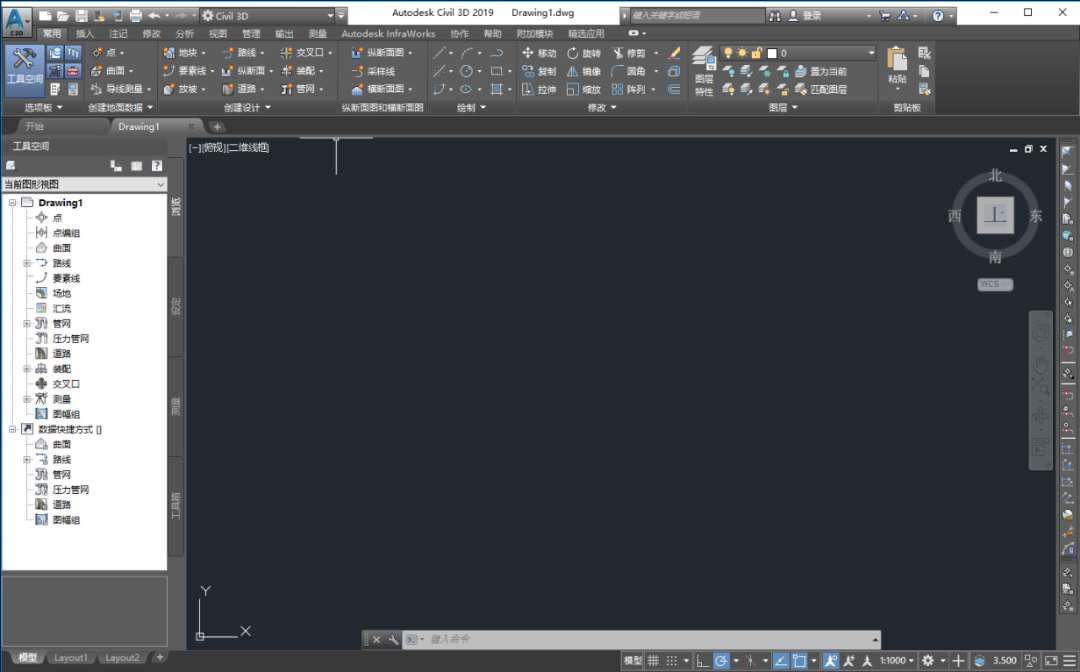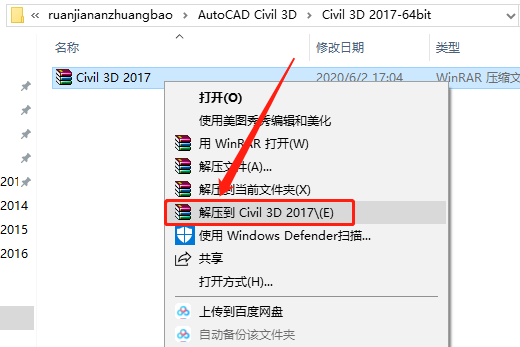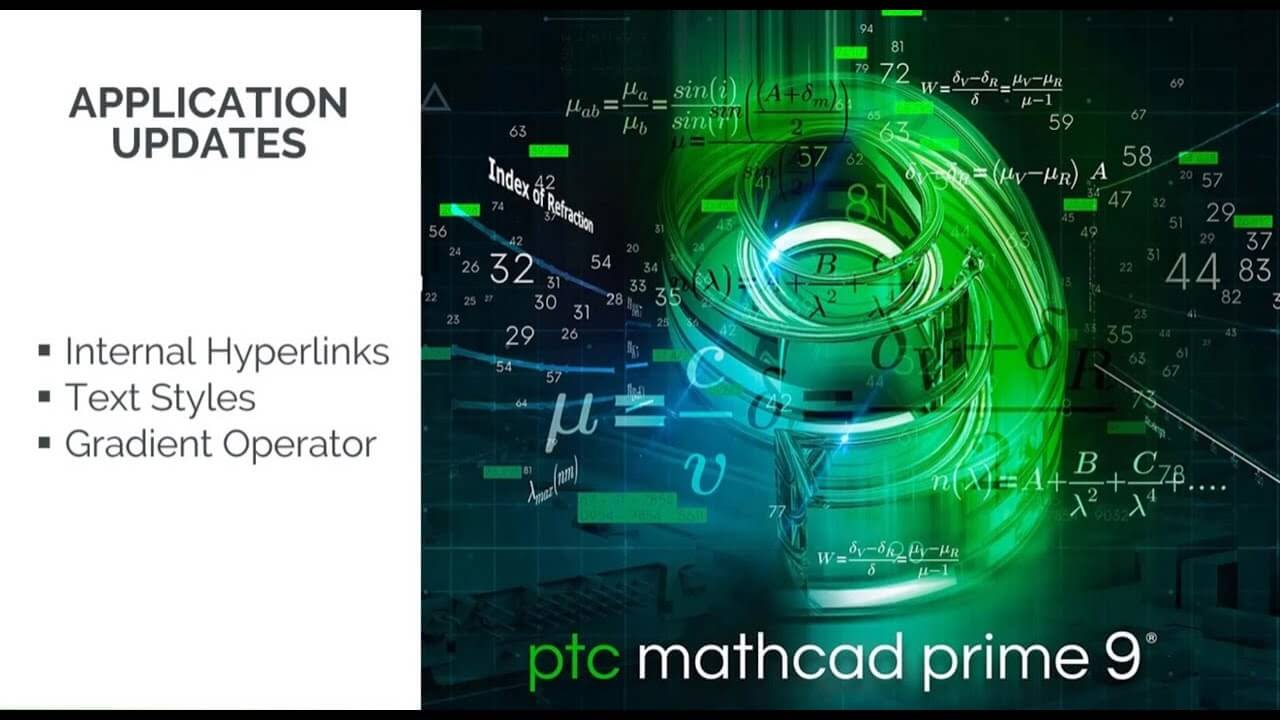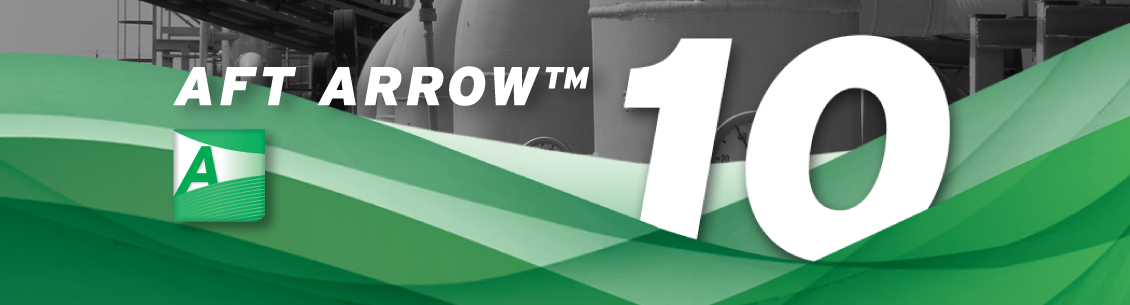Civil 3D 2019下载安装教程
Civil 3D是一款出自Autodesk公司之手的实用型建筑信息模型(BIM)设计软件,它支持利用 BIM(建筑信息建模)提升土木工程设计和施工文档编制,并且知识兔集成设计流程的可视化、模拟和水质分析工具,知识兔可以改进项目交付和决策制定,软件还支持各种民用基础设施项目类型(包括道路和高速公路,土地开发,铁路,机场和水)的建筑信息建模(BIM)工作流程它可帮助民用基础设施专业人员改进项目交付,保持更一致的数据和流程,并对项目更改做出更快速响应,这些都在熟悉的AutoCAD环境中进行。此外,用户可以通过特定工具和可定制的设计标准帮助简化耗时的任务,如交叉口,环形交叉口和走廊设计,宗地布局,管道和分级。
温馨提示:
1.安装前请彻底关闭电脑里的杀毒软件和防火墙(Win10系统还需要关闭Defender),如何关闭请在公众号消息栏回复2。
2.安装前一定要卸载干净之前电脑上安装过的Civil 3D软件,否则容易导致无法安装或最后安装不成功。
1.知识兔打开下载好的软件安装包,鼠标右击【Civil 3D 2019】压缩包,知识兔选择【解压到Civil 3D 2019】。
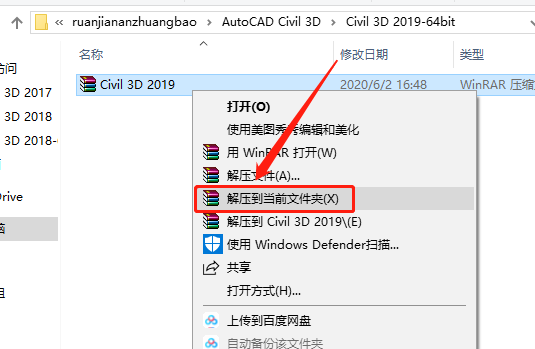
2.压缩包解压中请等待。
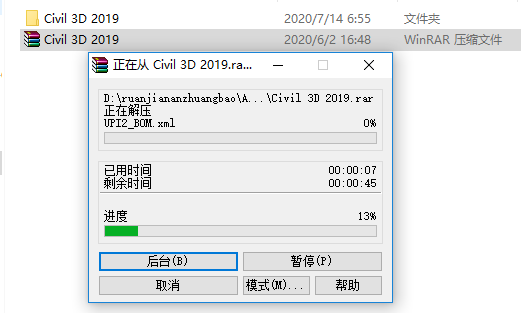
3.知识兔打开解压的【Civil 3D 2019】文件夹。
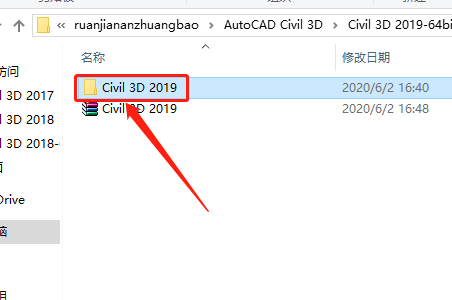
4.知识兔打开【安装包】文件夹。
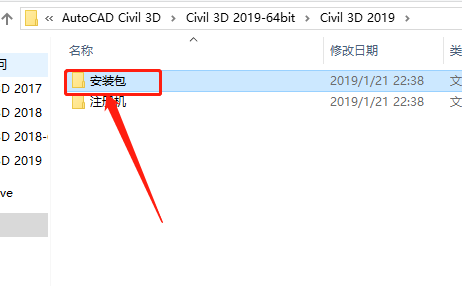
5.鼠标右击【setup】安装程序,知识兔选择【以管理员身份运行】。
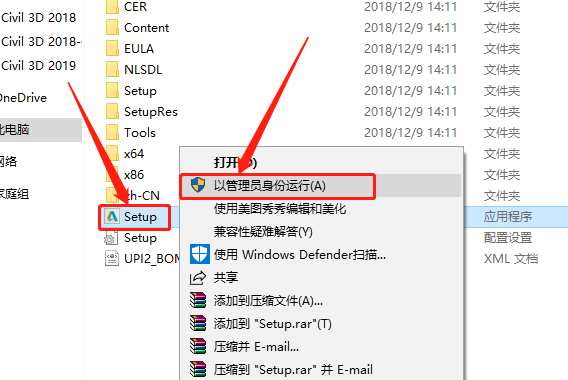
6.知识兔点击【安装】。

7.勾选【我接受】,知识兔点击【下一步】。
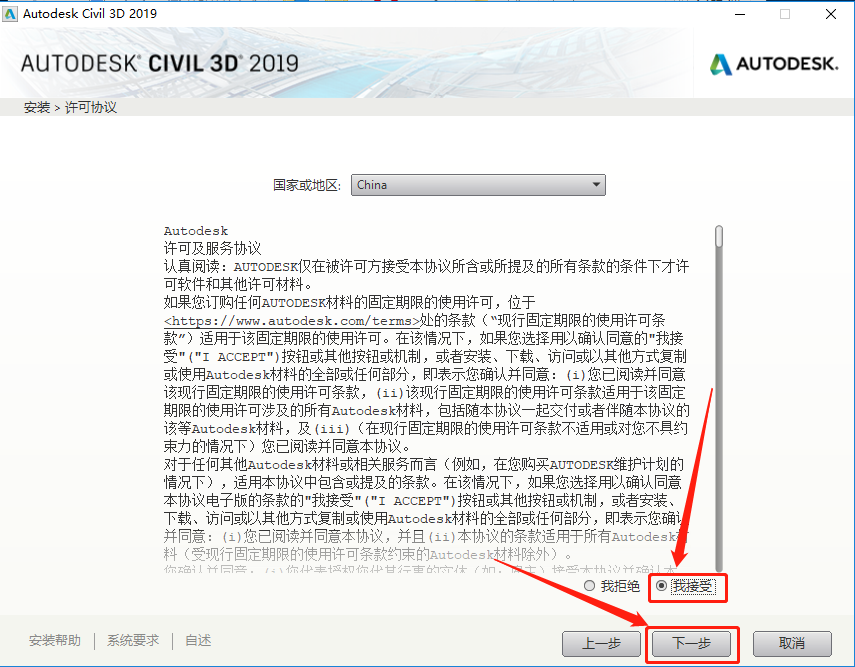
8.知识兔点击【浏览】设置软件的安装路径,知识兔建议安装在除C盘之外的盘符,知识兔可以在E盘或其它盘里面新建一个【Civil 3D 2019】的文件夹,然后知识兔点击【安装】。
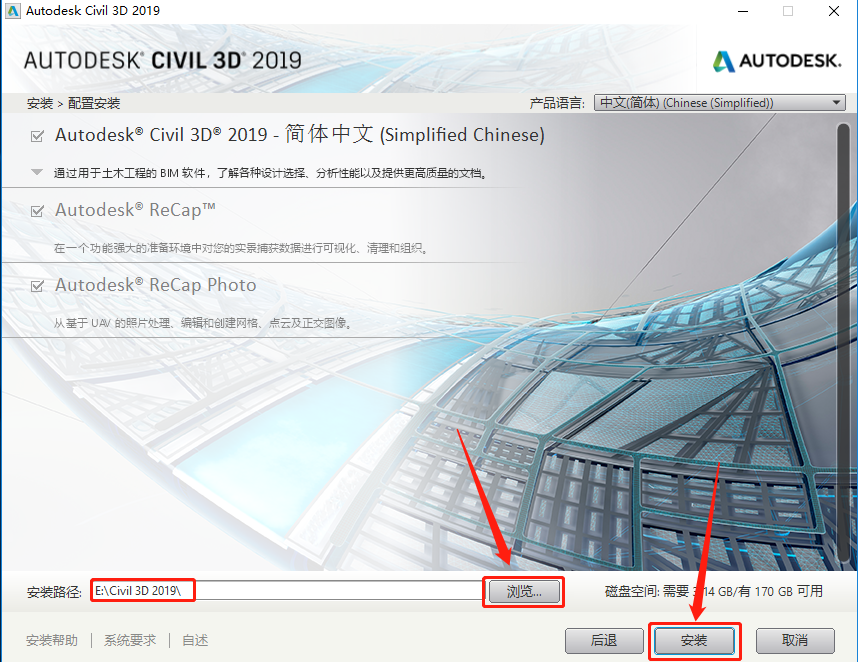
9.软件安装过程中请等待。
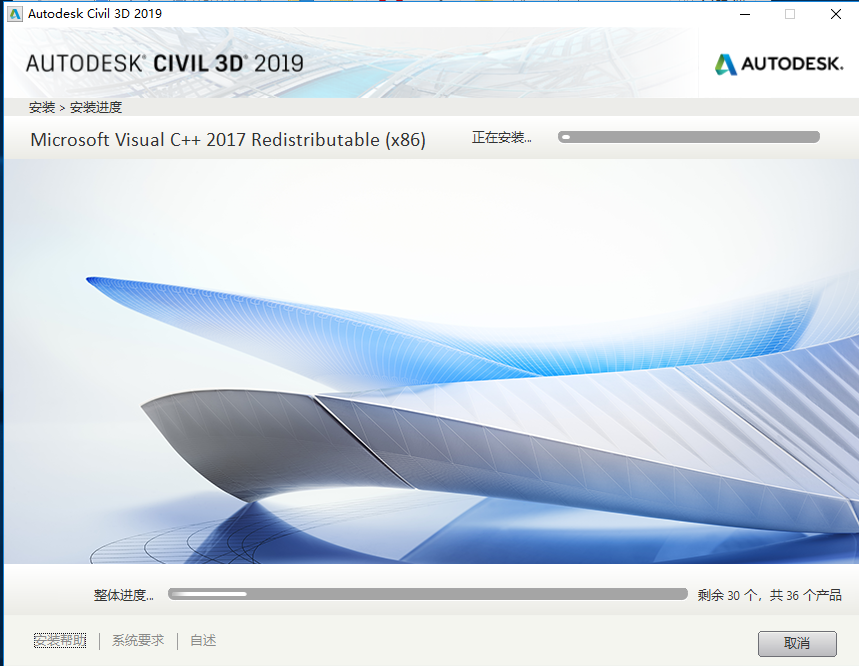
10.安装好后知识兔点击【完成】。
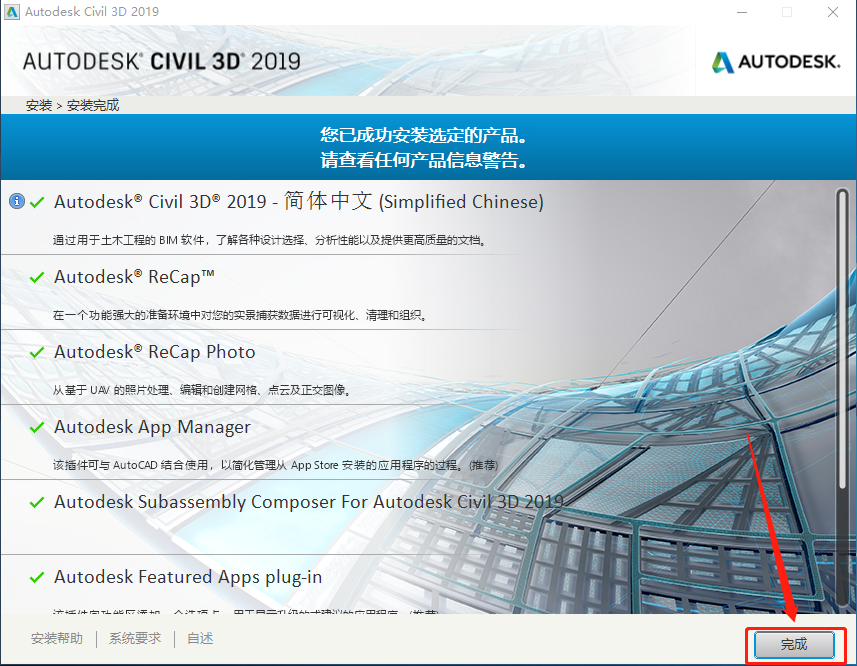
11.知识兔点击【否】。
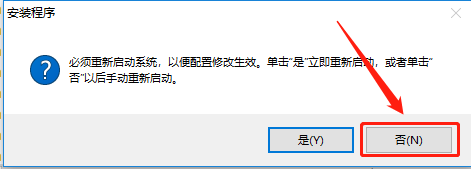
12.在桌面上找到软件图标,知识兔双击打开。
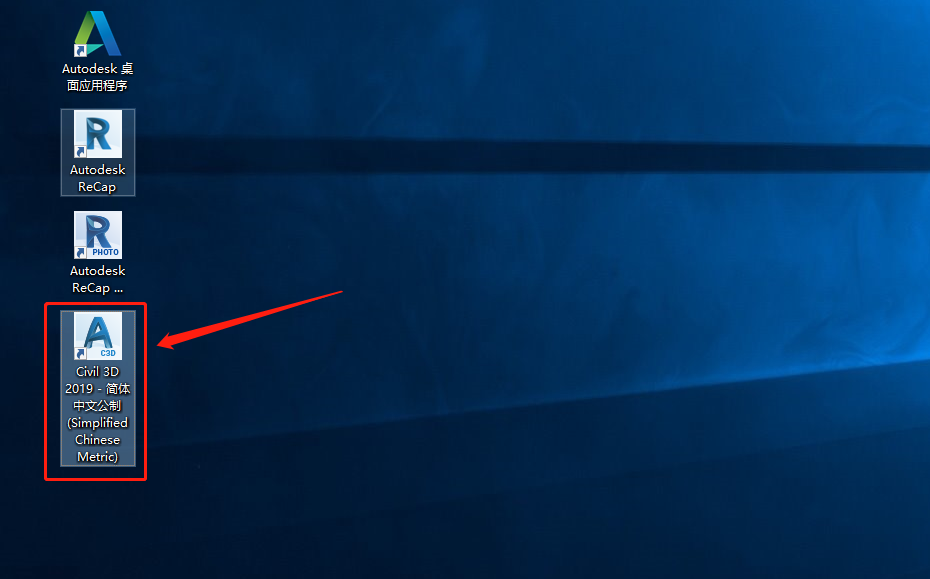
13.知识兔点击【始终将DWG文件与AutoCAD重新关联】。
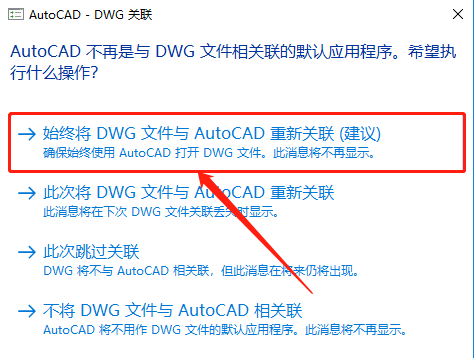
14.知识兔点击【输入序列号】。
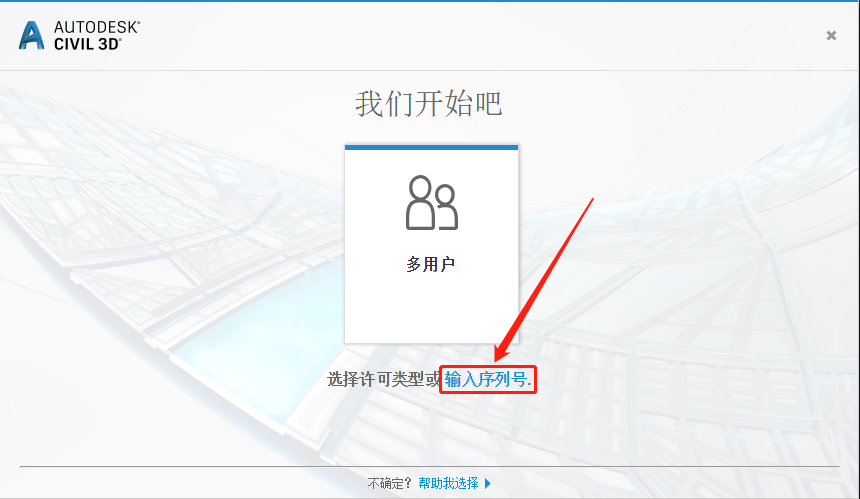
15.知识兔点击【激活】。
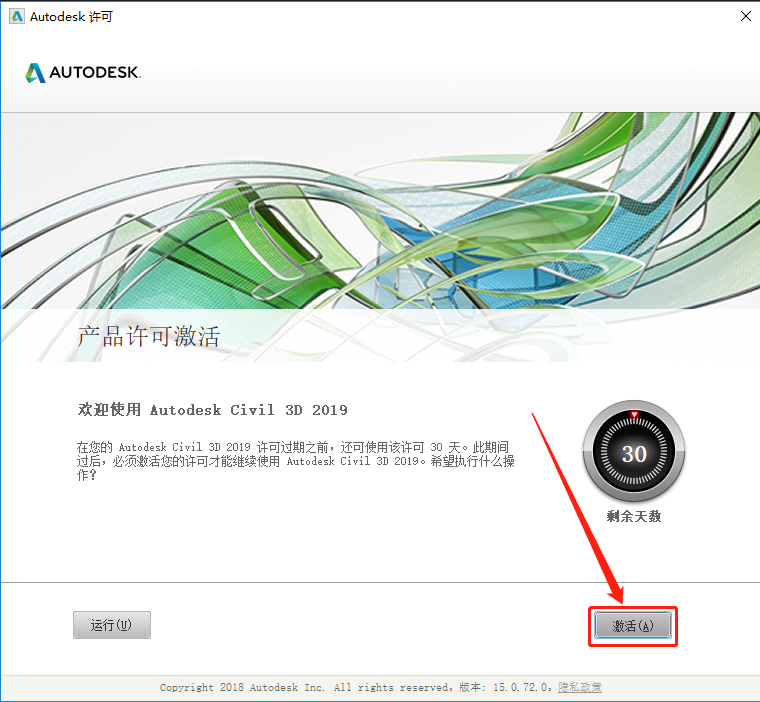
16.输入序列号:666-69696969,产品密钥:237K1,知识兔输入好后知识兔点击【下一步】。
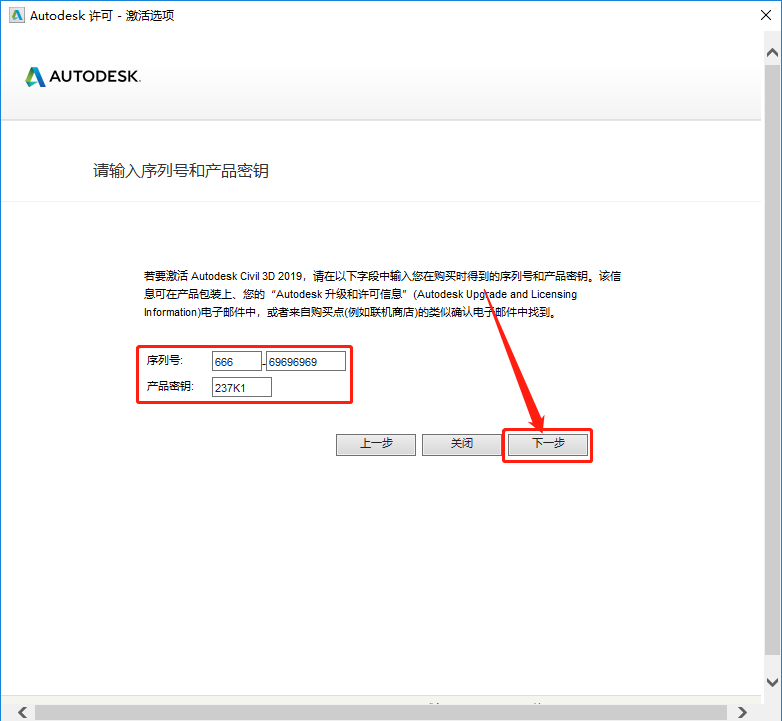
17.激活中请等待。
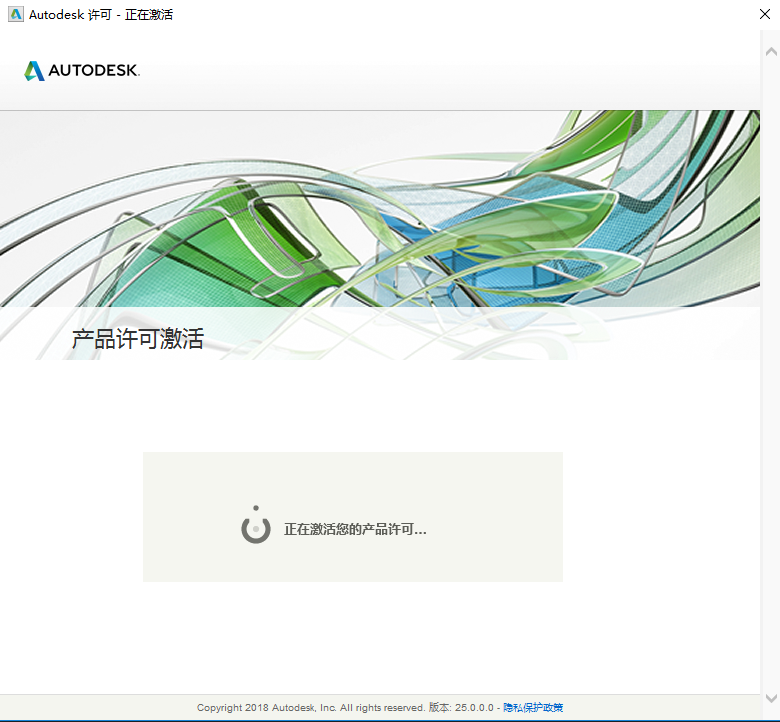
18.若出现如下图所示的提示或者其它显示未激活的页面,直接知识兔点击【关闭】即可。
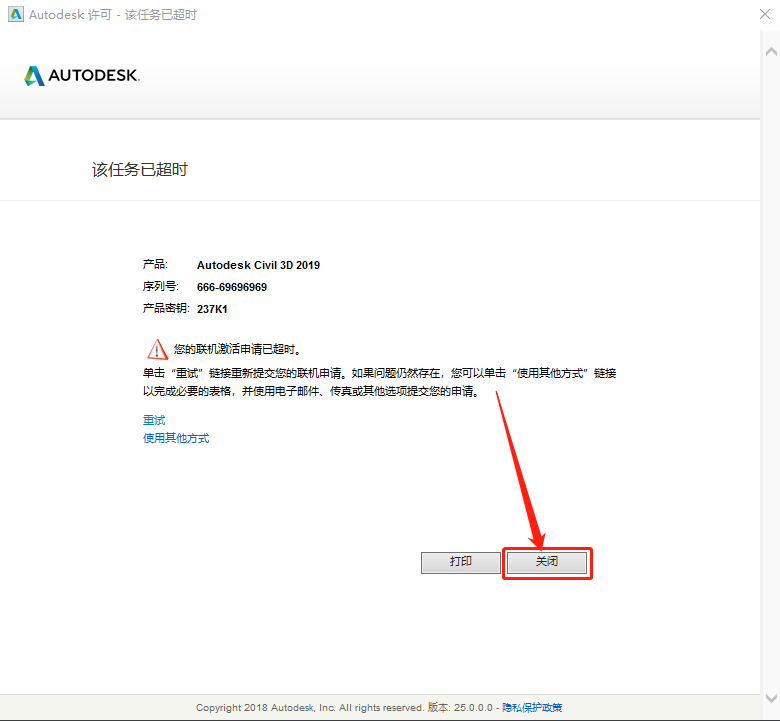
19.在右上角关闭打开的软件。
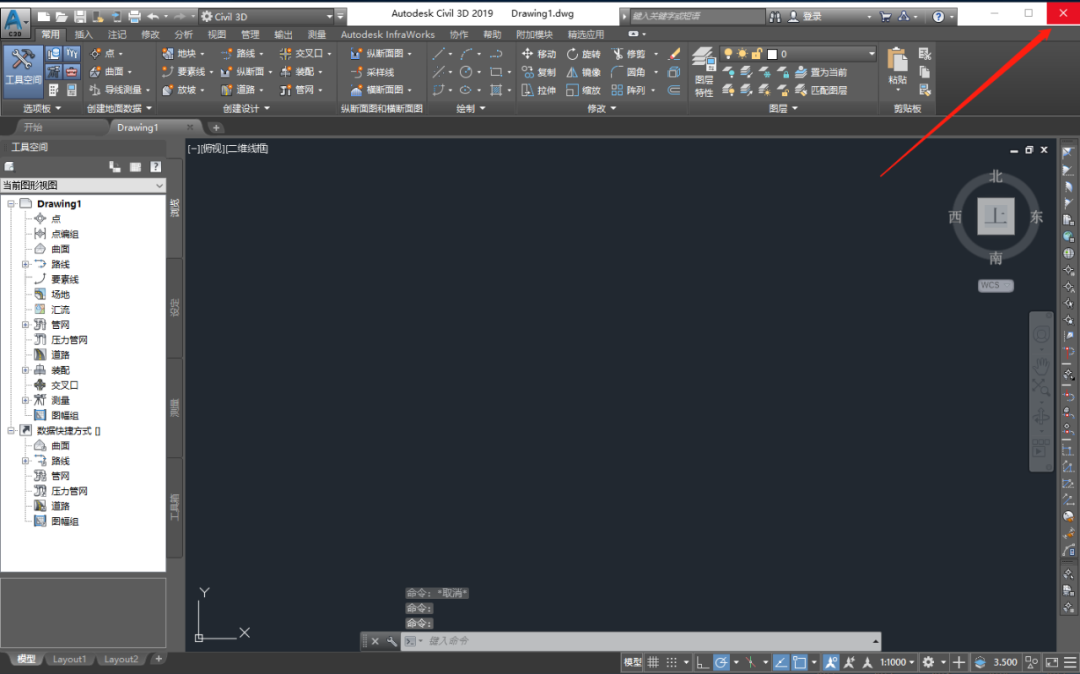
20.在桌面上找到软件图标,知识兔双击打开。
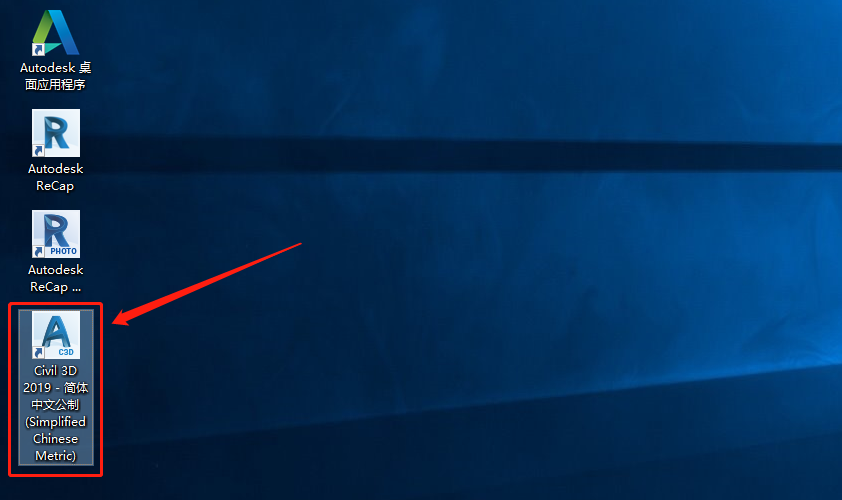
21.继续知识兔点击【激活】。
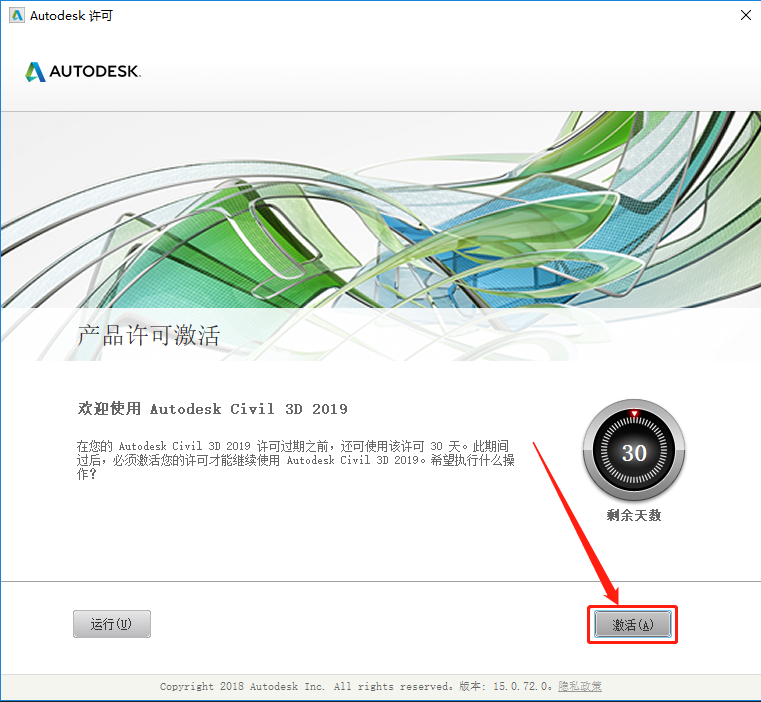
22.输入序列号:666-69696969,产品密钥:237K1,知识兔输入好后知识兔点击【下一步】。
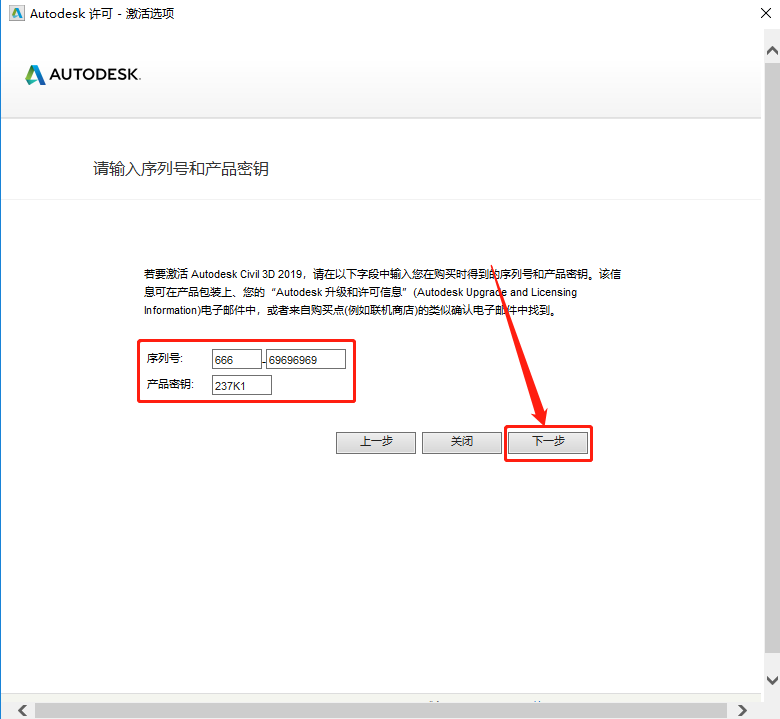
23.选择【我具有Autodesk提供的激活码】。
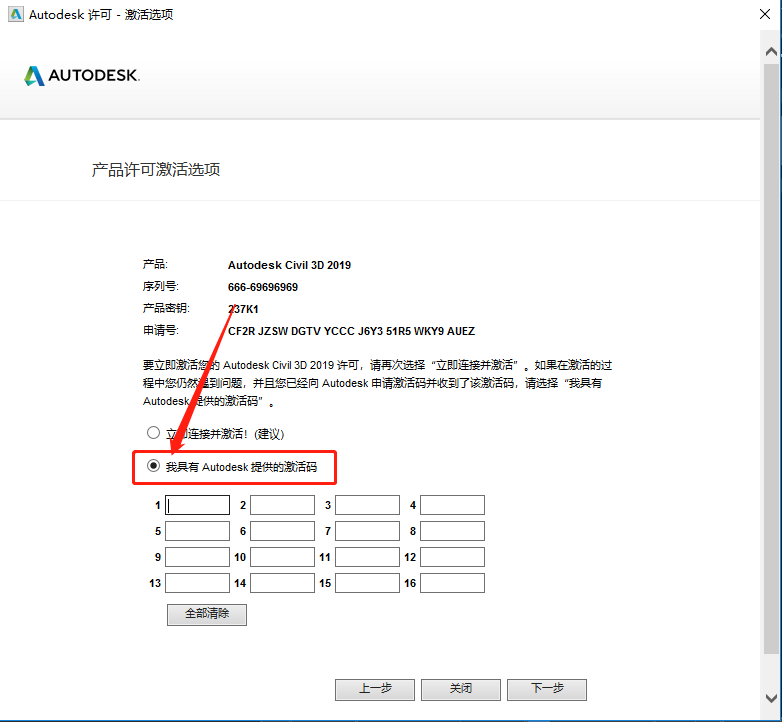
24.返回到开头解压的【Civil 3D 2019】文件夹,知识兔打开【注册机】文件夹。
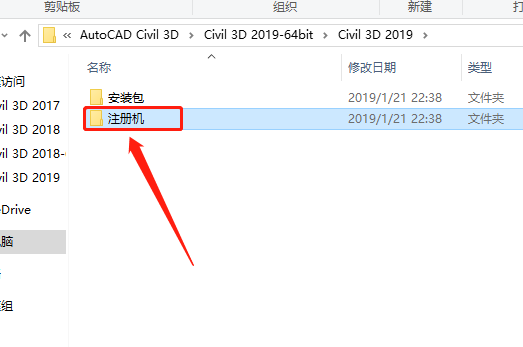
25.选中【keygen】注册机,鼠标右击选择【以管理员身份运行】。
温馨提示:
若安装包中没有注册机,那是因为注册机是补丁,被杀毒软件和系统防火墙拦截删除了,需要关闭电脑杀毒软件和防火墙后再重新解压安装包(如何关闭请在公众号消息栏回复2)。
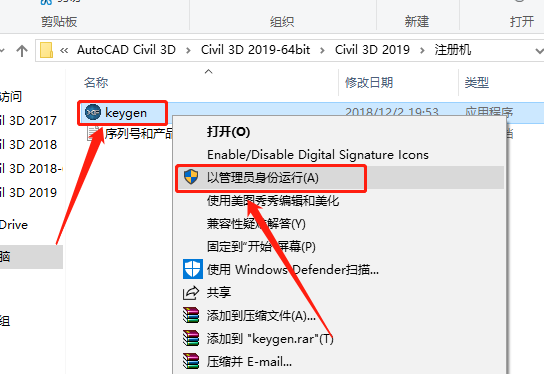
26.注册机打开界面如下图所示。
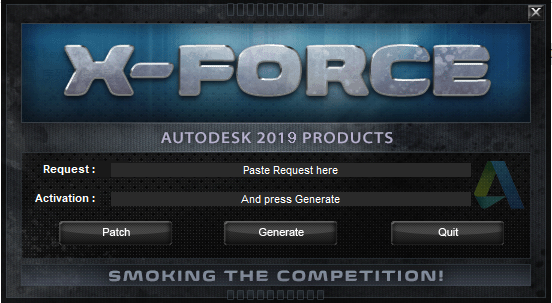
27.使用Ctrl+C键复制申请号,然后知识兔使用Ctrl+V键粘贴到注册机里面的【Request】中(记得删除原请求码中的内容),然后知识兔点击注册机左下角的【Patch】。
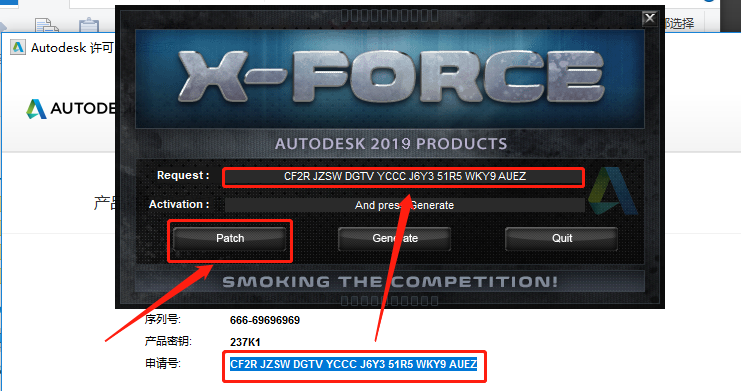
28.知识兔点击【确定】。
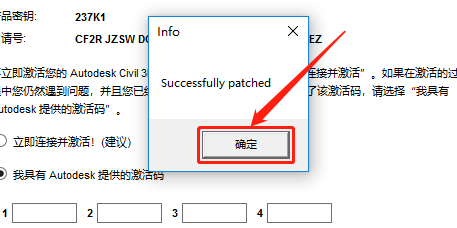
29.知识兔点击【Generate】。
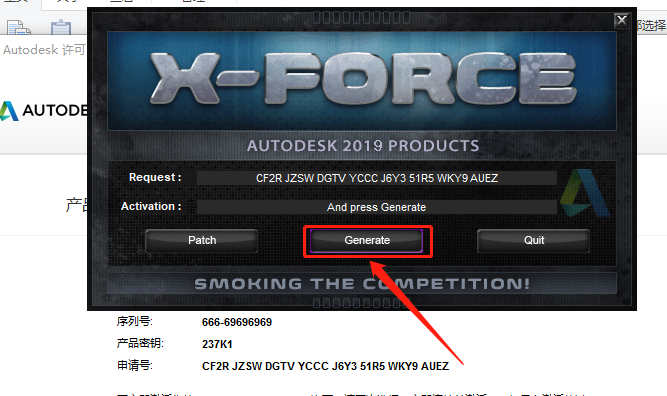
30.全部选中Activation中生成的激活码(仔细检查是否复制完整),知识兔使用Ctrl+C键或者鼠标右击复制生成的激活码,然后知识兔粘贴激活码至我具有Autodesk提供的激活码方框中,最后知识兔点击下一步。
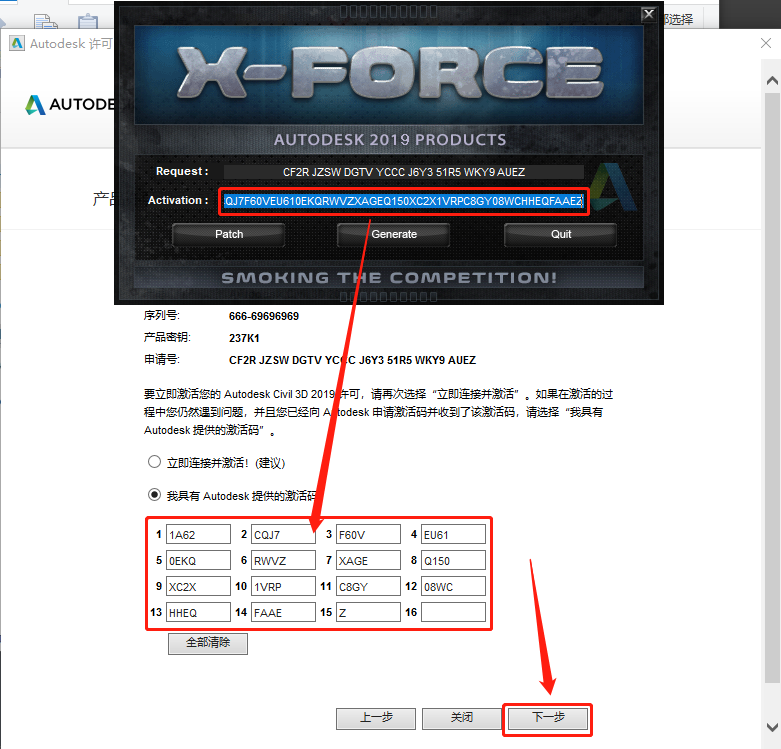
31.显示已成功激活,知识兔点击【完成】。
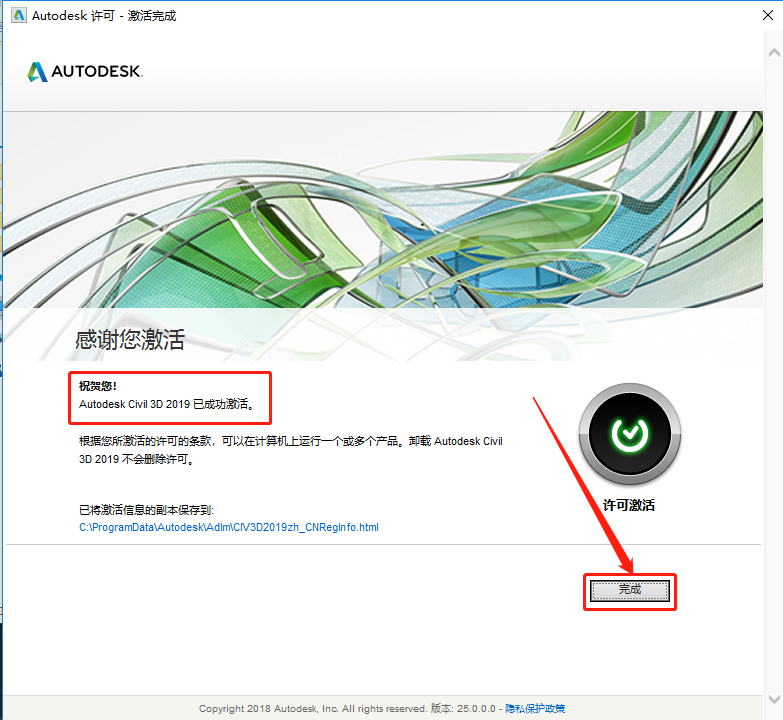
32.软件自动打开,知识兔打开界面如下图所示。